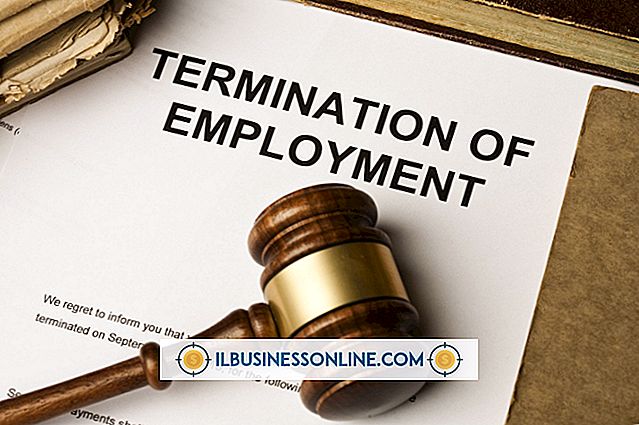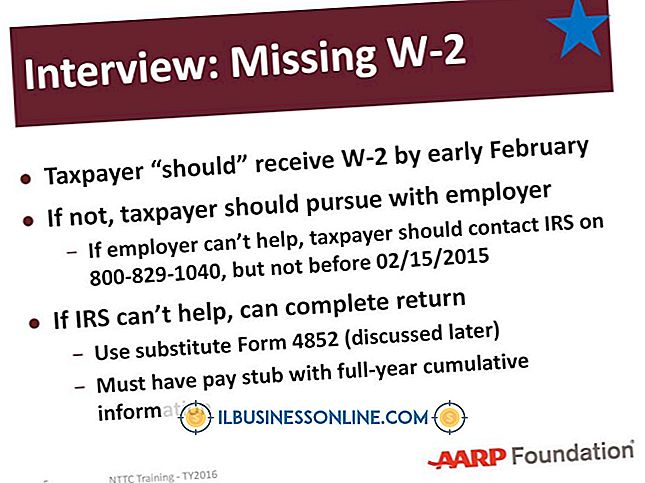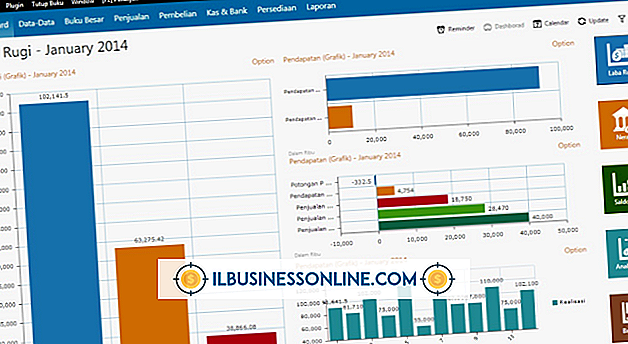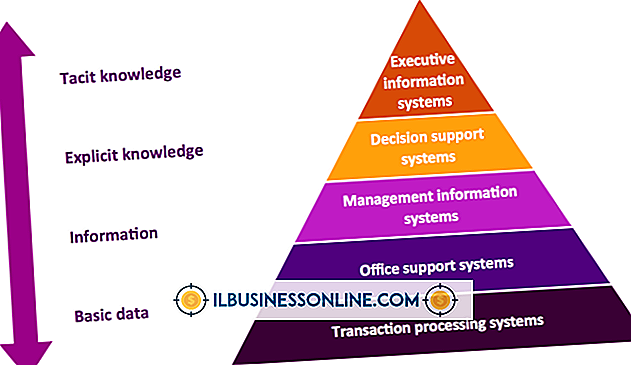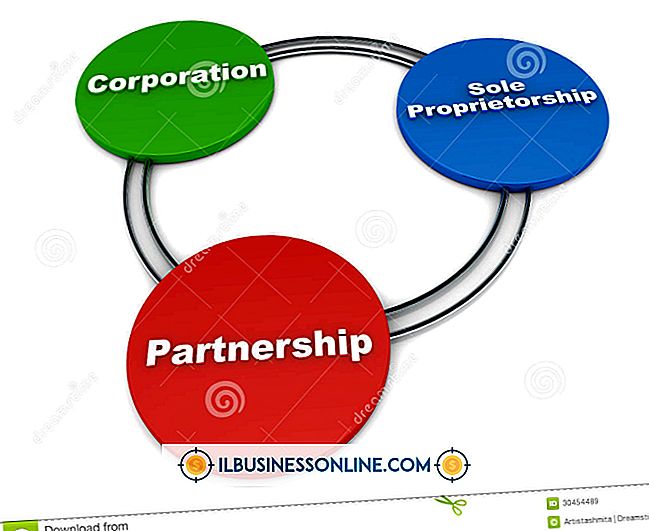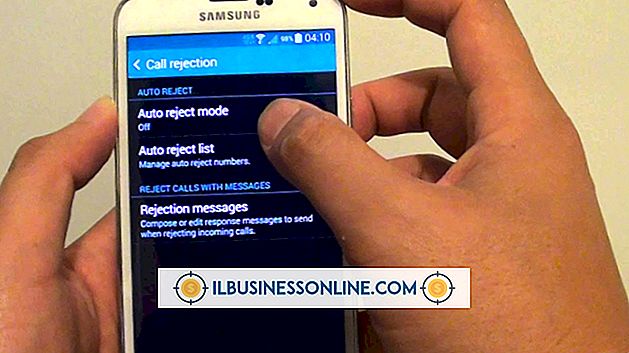OpenOffice में Tab-Delimited File कैसे एक्सपोर्ट करें

OpenOffice Calc आपकी स्प्रेडशीट फ़ाइलों को टैब-सीमांकित CSV फ़ाइलों सहित अन्य प्रारूपों में परिवर्तित करने के लिए एक उपयोगी उपयोगिता है। यह निर्यात सुविधा एक महत्वपूर्ण है जो अन्य महंगी स्प्रेडशीट अनुप्रयोगों के साथ शामिल है, और आपको विशिष्ट डेटाबेस अनुप्रयोगों द्वारा आवश्यक विशिष्ट स्वरूपों में फाइलें बनाने की अनुमति देता है। OpenOffice Calc के साथ अपनी मौजूदा स्प्रैडशीट फ़ाइलों को अन्य स्वरूपों में सहेज कर आप यह सुनिश्चित कर सकते हैं कि आप टैब-सीमांकित डेटा की आवश्यकता वाले किसी भी प्रोजेक्ट के लिए अपने मौजूदा डेटा को ठीक से प्रारूपित कर पाएंगे।
1।
अपनी स्क्रीन के निचले-बाएँ कोने पर "प्रारंभ" बटन पर क्लिक करें और फिर "सभी कार्यक्रम" पर क्लिक करें।
2।
"OpenOffice" फ़ोल्डर पर क्लिक करें और फिर "OpenOffice.org Calc" पर क्लिक करें।
3।
विंडो के शीर्ष पर "फ़ाइल" पर क्लिक करें, और फिर "ओपन" पर क्लिक करें।
4।
जिस फ़ाइल से आप टैब-सीमांकित फ़ाइल बनाना चाहते हैं, उस पर डबल-क्लिक करें।
5।
फिर से विंडो के शीर्ष पर "फ़ाइल" पर क्लिक करें, और फिर "इस रूप में सहेजें" पर क्लिक करें।
6।
"इस प्रकार सहेजें" के दाईं ओर ड्रॉप-डाउन मेनू पर क्लिक करें और फिर "पाठ CSV" पर क्लिक करें।
7।
अपनी फ़ाइल के लिए "फ़ाइल नाम" फ़ील्ड में नाम लिखें।
8।
"फ़िल्टर सेटिंग संपादित करें" के बाईं ओर स्थित बॉक्स को चेक करें, और फिर "सहेजें" पर क्लिक करें।
9।
"वर्तमान प्रारूप रखें" पर क्लिक करें।
10।
"फ़ील्ड परिसीमा, " के दाईं ओर स्थित ड्रॉप-डाउन मेनू पर क्लिक करें और फिर "{टैब}" पर क्लिक करें।
1 1।
ओके पर क्लिक करें।"
चेतावनी
- जब आप एक स्प्रेडशीट को टैब-सीमांकित CSV फ़ाइल के रूप में निर्यात करते हैं, तो केवल सक्रिय पत्रक निर्यात किया जाता है। CSV फाइलें कई कार्यपत्रकों का समर्थन नहीं कर सकती हैं। यदि आपको एक फ़ाइल में प्रत्येक वर्कशीट को निर्यात करने की आवश्यकता है, तो आपको व्यक्तिगत रूप से ऐसा करने की आवश्यकता होगी।